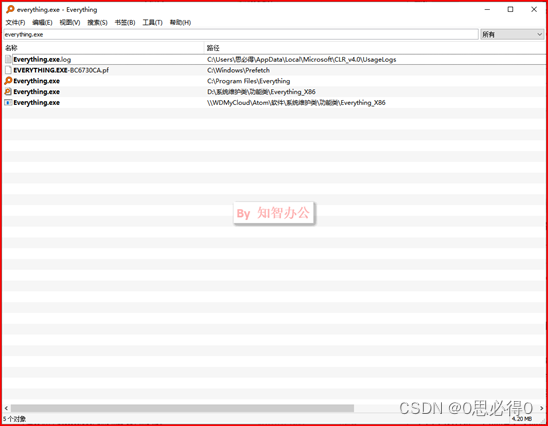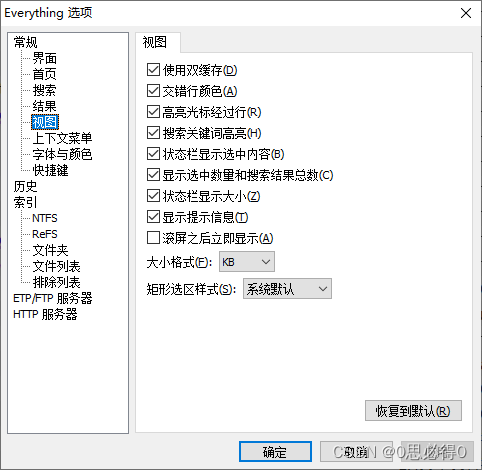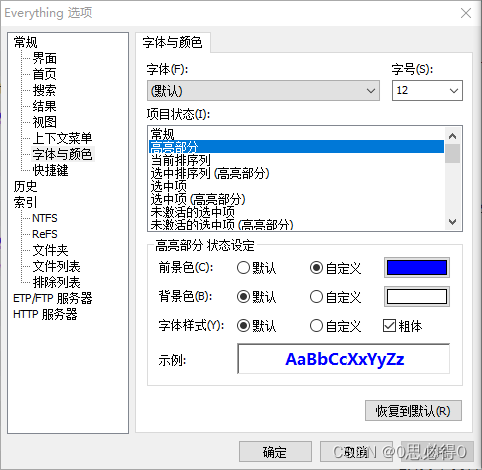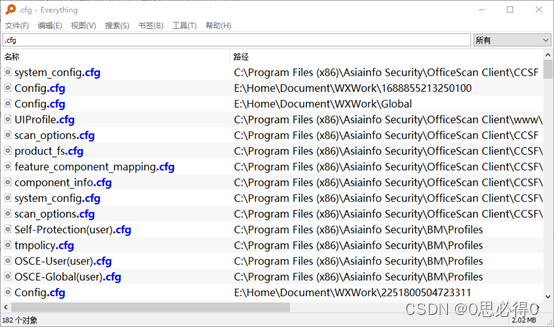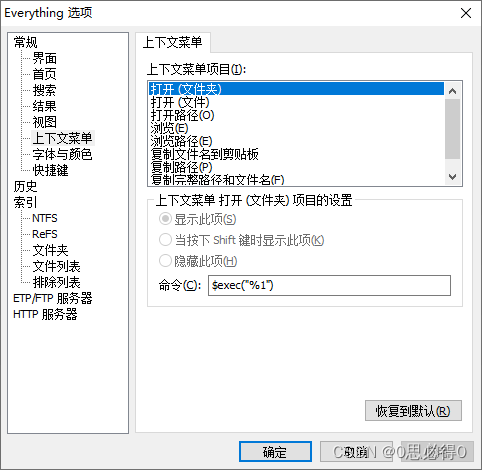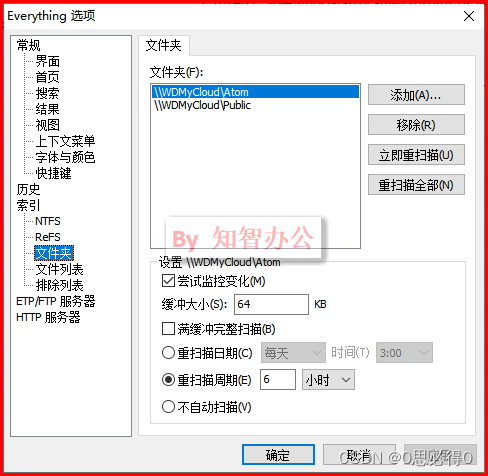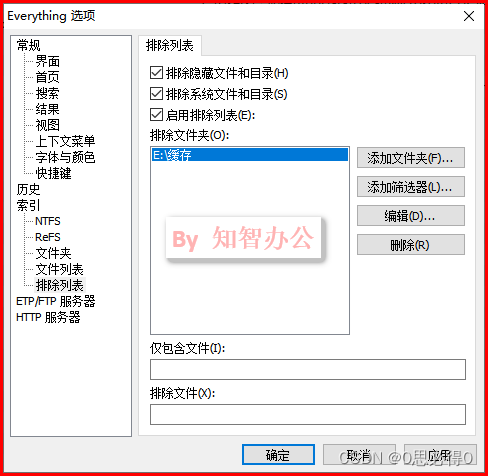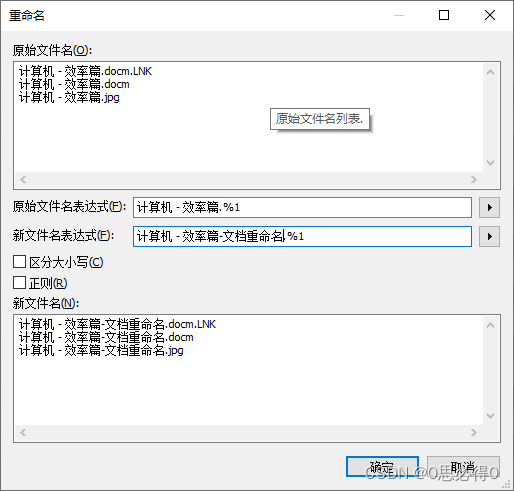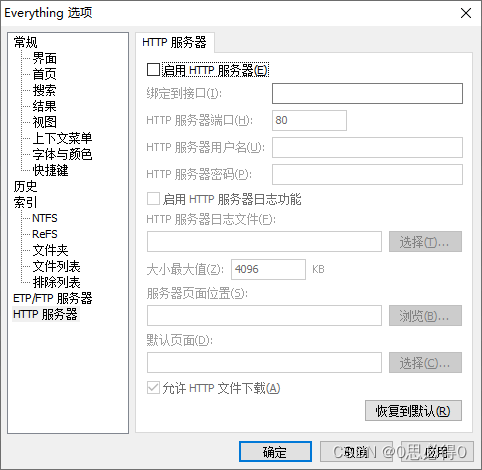3.4 文件查找工具:Everything
我想每一个在windows系统上推荐软件的小编,没有一个是不会提到这个软件的。这个软件可以说的上是Windows系统下的神器。
Windows系统下,文件搜索一直被人诟病,关键是一直没有得到很好的解决。自带的文件搜索不仅巨慢,而且还经常搜索不到自己想要的文件。这款神器可以做到文件秒搜,真正的即时搜索,即使你的电脑上有着将近百万以上的文件,只要输入了要搜索的文件名,几乎是立刻就能找到你要的文件了。就这速度,微软难道没有一点点的羞愧吗。
使用方法也特别简单,在搜索框中输入要搜索的关键字,回车都不用,就自动跳出找到包含关键字的所有文件了,享受丝滑般的感受。
3.4.1 搜索语法
逻辑符
即逻辑与或非,如果开启了常规\搜索下的支持操作符功能的话,那么可以用更让人理解的and、or、not来表示逻辑。
:空格,代表与关系,搜索内容:关键词1 关键词2,代表要搜索同时包含关键词1和关键词2的内容。
|:竖线,代表或关系,搜索内容:关键词1|关键词2,代表要搜索同时包含关键词1或关键词2的内容。
!:竖线,代表或关系,搜索内容:关键词1!关键词2,代表要搜索包含关键词1但是不包含关键词2的内容。
PS:如果要搜索的标题中包含空格,那么可以用双引号把搜索词包起来。
其它搜索技巧
通配符:
?:问号匹配1个字符
*:星号匹配 0 个或多个字符
全字匹配:必须完整包含关键字,并且关键字左右只能有分隔符,不能有其它字符
3.4.2 更快速的找到想要的文件
1、按照修改时间、创建时间、访问时间、路径、大小、类型等字段进行排序
2、打开预览视图,查看文件内容预览,以便确认。
3、在右上角的筛选器中,进行文件类型筛选
4、对于多媒体文件,可以将视图切换到图标模式,直接查看媒体文件图片预览
5、调出运行次数字段,通过对该字段降序,可以查看最近经常打开的文件,当然,针对每个文件的运行次数,我们是可以直接在菜单栏\文件\设置运行次数进行设置的。
3.4.3 更改外观
通过更改一些设置,让everything的外观更加舒服,视觉更加友好。
常规\视图:
常规\字体与颜色:
效果:
3.4.4 上下文菜单
在找到文件后,一般我们是要打开该文件,但有时候还有别的需求,比如:复制该文件路径、复制该文件的文件名等。这些上下文菜单都可以到常规\上下文菜单中进行设置,保留最常用的即可。
3.4.5 优化使用的设置
3.4.5.1 索引\文件夹
这里可以添加一些网络上的文件夹,这样就开对这些网络文件夹进行搜索了。记得要勾选尝试监控变化。
3.4.5.2 搜索\排除列表
排除隐藏文件和目录、排除系统文件和目录,如有不希望被扫描的文件夹也可以添加到这里来。比如缓存文件夹。
PS:这里还可以进一步设置排除文件,比如在上图中,排除文件中输入:*.data;*.ini;*.jar;这样就可以进一步排除这种不常见的文件类型了。进一步提升文件检索的效率。
3.4.6 其它
3.4.6.1 批量重命名
批量选中搜索到的文件后,右键菜单重命名可以进行智能重命名。如果使用默认的%1等变量没有达到匹配的效果,也可以勾选下方的正则,使用正则表达式进行匹配。
当然,直接在新文件名中编辑也是可以的,甚至可以在excel中编辑好了全部复制到新文件名框中。点击确认修改。
3.4.6.2 搭建文件服务器
利用everything可以搭建ETP/FTP或者HTTP服务器,搭建文件服务器后,就可以通过分享服务器的路口地址,让其他内网小伙伴在内网中直接搜索服务器端的文件了,这可以用来做一个内网的文件分享。
当然,为了保证隐私,可以启动服务器的用户名和密码,以及设置好排除列表。
3.4.6.3 书签
保存和还原经常使用的搜索场景。
3.4.6.4 迁移设置
everything没有导入和导出设置的功能,我们可以看到在常规选项中,如果勾选了保存设置和数据到%APPDATA%\Everything目录,那么可以在这个目录中查看到everything的所有设置,通过迁移该目录中的Everything.ini文件可以对Everything的设置进行导入导出。
今天的文章文件搜索everything_everything批量搜索文件分享到此就结束了,感谢您的阅读。
版权声明:本文内容由互联网用户自发贡献,该文观点仅代表作者本人。本站仅提供信息存储空间服务,不拥有所有权,不承担相关法律责任。如发现本站有涉嫌侵权/违法违规的内容, 请发送邮件至 举报,一经查实,本站将立刻删除。
如需转载请保留出处:https://bianchenghao.cn/82912.html